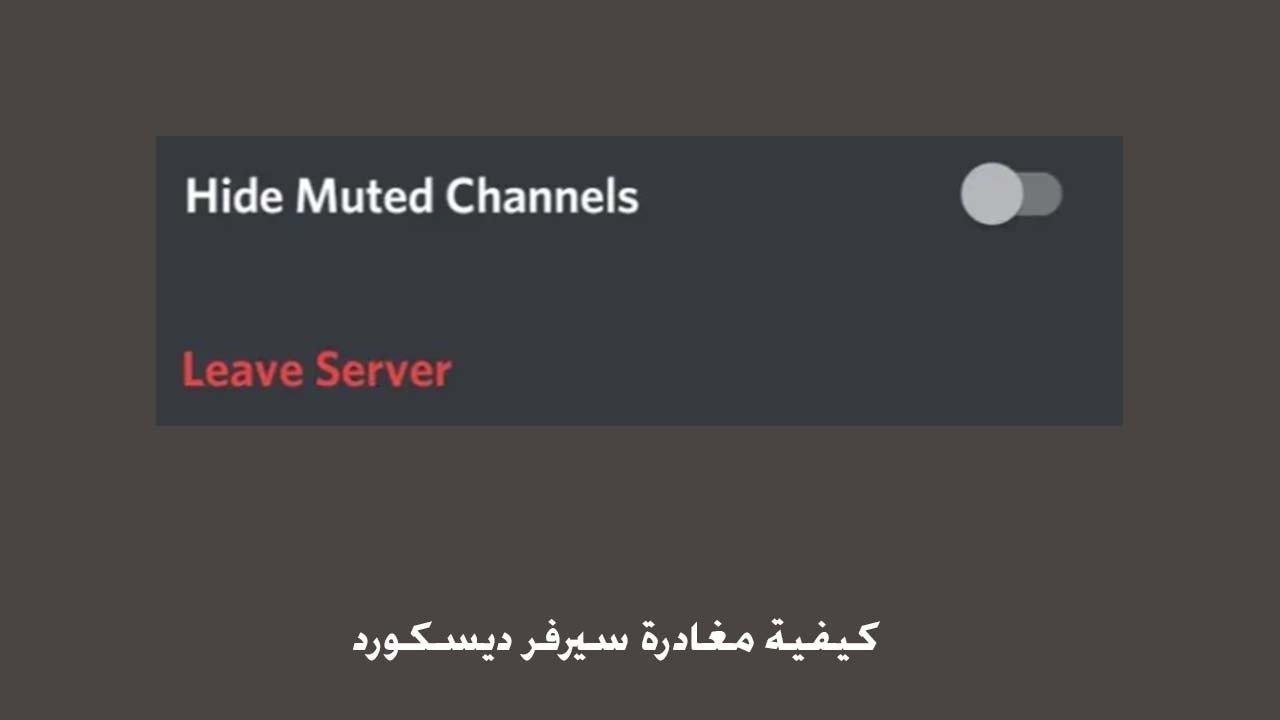يسمح ديسكورد للمستخدمين بدعوة الآخرين إلى خادمهم ، ولكن ماذا لو كنت تريد ترك واحد؟ إليك كيفية مغادرة سيرفر ديسكورد على جهاز الكمبيوتر أو أندرويد و الايفون.
ليست كل سيرفرات ديسكورد مثيرة للاهتمام ، وقد تتفاعل فقط مع عدد قليل جدًا من خوادم Discord. يمكنك ببساطة ترك هذه الخوادم والتوقف عن التفاعل مع أي من الأعضاء.
كما سبق و ناقشنا كيفية إلغاء اشتراك ديسكورد نيترو خطوة بخطوة . و كذلك كيفية استرجاع حساب ديسكورد بدون بريد إلكتروني
كيفية مغادرة سيرفر ديسكورد
ترك خادم ديسكورد على الكمبيوتر
يتوفر Discord على جهاز الكمبيوتر ولديه إصدار الويب أيضًا. يمكنك مغادرة الخادم عن طريق الوصول إلى موقع Discord على الويب أو فتح تطبيق الكمبيوتر الخاص به ، ثم فتح الخادم الذي تريد مغادرته.
حدد رمز السهم لأسفل في الأعلى. سيتم فتح قائمة لهذا الخادم.
هنا ، حدد مغادرة الخادم لمغادرة خادم Discord هذا أخيرًا.

سترى رسالة للتأكيد. حدد مغادرة الخادم للتأكيد.
كيفية ترك خادم Discord على الهاتف (اندرويد / ايفون )
مغادرة سيرفر Discord على هاتفك المحمول عملية مماثلة. فيما يلي دليل موجز يوضح كيف يمكنك القيام بذلك من خلال أجهزة ايفون و اندرويد .
- افتح تطبيق Discord على جهازك المحمول.
- ابحث وحدد الخادم الذي تريد مغادرته.
- انقر على النقاط الثلاث بجانب الخادم.
- من قائمة الخيارات ، انقر فوق مغادرة الخادم.

- عند المطالبة ، انقر فوق “مغادرة الخادم” للتأكيد.
بعد هذه العملية ، لن تتلقى أي تحديثات مثل الإشعارات والرسائل. إذا كنت تريد استعادة الوصول ، فسيتعين عليك طلب إذن من مسؤول الخادم للانضمام مرة أخرى.
إذا كان خادم ديسكورد كبيرًا بما يكفي ، فمن المحتمل ألا يلاحظ معظم الأعضاء أنك غادرت. ولكن إذا تم إعداد الخادم لإعلام العضو الذي يغادر من خلال روبوت ، فقد يعلم شخص ما أنك غادرت. لذلك ، لا يمكنك حقًا مغادرة سيرفر Discord دون علم أي شخص.
يمكن ترك خادم Discord بسهولة شديدة على جهاز كمبيوتر شخصي أو هاتف محمول. الآن ، لن ترى الخادم الذي تركته ، بالإضافة إلى قنواته.